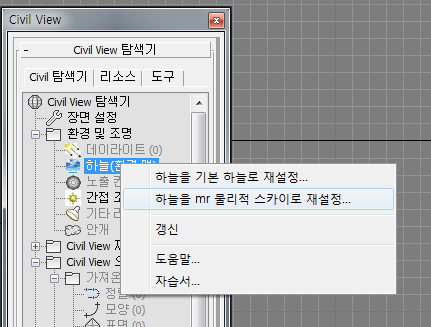Civil View 기본 하늘 텍스처에서 기본 매개변수에 액세스할 수 있습니다.
주: 기본 하늘 매개변수를 보려면 기본 스캔라인 렌더러가 활성 렌더러여야 합니다. 또는 하늘(환경 맵) 항목을 마우스 오른쪽 버튼으로 클릭하고 하늘을 기본 하늘로 재설정을 선택합니다.
하늘 텍스처는 기본적으로 모든 새 장면에 자동으로 로드됩니다. 숙련된 3ds Max 사용자는 다른 방법으로 고유한 하늘 텍스처를 만들 수 있습니다. 이 경우 이 롤아웃의 모든 컨트롤을 사용할 수 없게 됩니다.
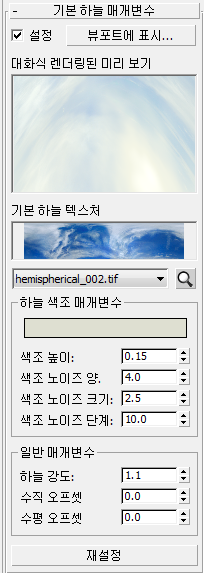
- 설정
- 렌더링된 모든 출력에서 하늘 배경 텍스처를 설정하거나 끕니다. 기본적으로 설정되어 있습니다.
하늘 텍스처를 끄면 렌더링 성능을 향상시킬 수 있으며 사용하는 고급 합성 기술을 사용할 때 유용할 수 있습니다.
- 뷰포트에 표시
- 뷰포트 구성 대화상자
 배경 패널을 엽니다. 현재 뷰포트에서 하늘 텍스처를 표시하려면 이 버튼을 클릭한 다음 환경 배경 사용 및 배경 표시를 모두 설정합니다. 주: 렌더링된 출력에 텍스처를 사용하는 경우에도 일반적으로 3ds Max 뷰포트에서 표시를 사용하지 않는 것이 좋습니다. 뷰포트에서 큰 텍스처를 표시할 때, 특히 뷰포트 애니메이션을 재생할 때 필요한 메모리 오버헤드 때문입니다. 그러나 하늘 매개변수를 미세 조정할 때 일시적으로 뷰포트에 텍스처를 표시하는 것은 유용할 수 있습니다.
배경 패널을 엽니다. 현재 뷰포트에서 하늘 텍스처를 표시하려면 이 버튼을 클릭한 다음 환경 배경 사용 및 배경 표시를 모두 설정합니다. 주: 렌더링된 출력에 텍스처를 사용하는 경우에도 일반적으로 3ds Max 뷰포트에서 표시를 사용하지 않는 것이 좋습니다. 뷰포트에서 큰 텍스처를 표시할 때, 특히 뷰포트 애니메이션을 재생할 때 필요한 메모리 오버헤드 때문입니다. 그러나 하늘 매개변수를 미세 조정할 때 일시적으로 뷰포트에 텍스처를 표시하는 것은 유용할 수 있습니다. - 대화식 렌더링된 미리보기
- 현재 하늘 설정의 렌더링된 미리보기를 표시합니다. 이 미리보기는 이 롤아웃의 매개변수를 조정할 때 동적으로 업데이트됩니다.
기본 하늘 텍스처 그룹
하늘 텍스처는 실제 하늘의 360도 파노라마 이미지를 기반으로 하므로, 렌더링하면 장면을 둘러싼 하늘과 수평선 모양이 실감나게 표현되고 3D 카메라를 거의 모든 각도로 이동할 수 있습니다.
- [썸네일]
- 하늘 텍스처의 작은 미리보기를 표시합니다.
- [하늘 텍스처 드롭다운 리스트]
- Civil View에서 제공하는 하늘 텍스처 중에서 선택할 수 있습니다. 팁: 고유한 360도 파노라마 하늘 텍스처를 3ds Max 설치 폴더의 /maps/civilview/skymaps 폴더에 추가하여 Civil View와 함께 제공된 기본 라이브러리에 추가할 수 있습니다. 이러한 이미지는 다음에 Civil View를 시작할 때 리스트에 나타납니다.
 [미리보기]
[미리보기]- 하늘 텍스처의 미리보기를 표시하려면 클릭합니다.
하늘 색조 매개변수 그룹
이러한 컨트롤을 사용하면 색상의 추가 착색 레이어를 하늘의 아래쪽 부분에 추가할 수 있습니다. 색조를 사용하여 하늘 텍스처를 원거리 수평선에 혼합하거나 하늘에 흩어져 있는 구름을 추가할 수 있습니다. 또는 완전히 부자연스러운 색상을 선택하여 특수 효과를 얻을 수 있습니다.
주: 이 색조 효과에 노이즈를 사용하면 색조 효과가 가상 하늘 돔 주위를 둘러싸기 때문에 이음새가 보일 수 있습니다. 이 이음새가 보이지 않도록 하려면 색조 노이즈 양을 0.0으로 설정하여 노이즈 효과를 제거합니다. 아래에 설명된 일반 매개변수 그룹에서 수평 간격띄우기 설정도 참조하십시오.
일반 매개변수 그룹
- 하늘 강도
- 하늘 색상의 전체 강도를 늘리거나 줄입니다. 하늘의 강도를 늘리면 극적인 효과를 생성할 수 있습니다.
- 수직 오프셋
- 특히 넓은 카메라 각도를 사용할 때 가끔 하늘 텍스처의 위쪽 가장자리를 볼 수 있습니다. 이 컨트롤을 사용하면 Z축에서 전체 하늘을 위쪽 또는 아래쪽으로 이동하여 이 효과를 방지합니다.
- 수평 오프셋
- 색조 노이즈가 0보다 클 경우 Civil View 하늘 텍스처의 이음새가 "하늘 돔" 벽의 한 면에 수직으로 표시됩니다. 수평 간격띄우기를 사용하면 중요한 모든 카메라 뷰에서 이음새를 볼 수 없도록 하늘 돔을 기준으로 이음새를 회전할 수 있습니다. 예를 들어, 수평 간격띄우기가 0.25이면 하늘 돔이 90도 회전합니다.
- 재설정
- 기본 하늘 텍스처를 Civil View에 하드 코딩된 원래의 기본 설정으로 되돌립니다.
위쪽 Civil View 탐색기 패널에서 하늘(환경 맵) 항목을 마우스 오른쪽 버튼으로 클릭하여 하늘을 재설정하거나 mental ray 기반 mr 물리적 스카이로 교환할 수도 있습니다.